¿Falla tu CPU, GPU, SSD o RAM? Te ayudamos a analizarlos en Linux

En los tiempos que corren trabajamos con equipos muy completos y potentes que se puedan adaptar a las exigencias actuales. Esto es algo que se hace extensible a aquellos que usamos basados en un sistema de código abierto, aunque a pesar de su potencia, esto no quiere decir que sean infalibles. Es por ello que ahora os hablaremos de algunos programas que nos ayudarán a detectar problemas en Linux.
Tal y como os comentamos, estos equipos, aunque sean de última generación, no son perfectos, ni mucho menos, por lo que pueden dar fallos. Esto es algo que, aunque no nos guste mucho, es habitual en el mundo de la tecnología. Cabe mencionar que estos problemas de los que os hablamos, pueden afectar a casi cualquier componente del PC. Entre los habituales nos encontramos con las unidades de disco, o la memoria RAM instalada.
Problemas que podemos encontrar en un PC con Linux
Sirva como ejemplo, siendo uno de los fallos más habituales, que con el uso y el paso del tiempo, las unidades de disco poco a poco pueden volverse más lentas. De entre los síntomas más habituales en este sentido, nos podemos encontrar con lentitud, fallos en la lectura, bloqueos, etc. En muchas ocasiones estos problemas de los que os hablamos se pueden atribuir a que disponemos de demasiada información almacenada.
Estos, como os podréis imaginar, son los programas que usamos a diario, nuestras fotos, vídeos, etc. Sea como sea, es bastante habitual que los discos duros empiecen a fallar y a dañarse por el uso. Sin embargo, antes de llegar a un punto crítico, podemos tomar ciertas medidas, como hacer copias de seguridad, por ejemplo. Para ello antes podemos usar ciertos comandos y herramientas que nos ayuden a conocer estado del disco duro.
Por otro lado también es interesante saber que es importante conocer cada cierto tiempo, el estado de la memoria RAM instalada. Y es que al igual que sucede con los equipos basados en un sistema Windows, los usuarios de Linux deben vigilar este componente en concreto. Cabe mencionar que podemos encontrarnos con varios escenarios en los que la RAM pueda empezar a fallar. Esto es algo que, como no podía ser de otro modo, afectará directamente al rendimiento del equipo en general. Es por todo ello que es interesante poder saber si la RAM del PC está libre de errores, algo para lo que igualmente os vamos a ayudar.
Programas para ver si hay problemas con la RAM
Este sistema operativo de código abierto depende en gran medida, como no podía ser de otro modo, de la memoria RAM instalada en el equipo. Es por ello que es muy necesario que dispongamos de alguna utilidad o programa que nos informe acerca del estado de este importante componente. De hecho es precisamente de todo ello de lo que os hablaremos a continuación.
Memtester, comprueba el estado de la memoria del PC en Linux
Esta es una utilidad que se encuentra disponible en el repositorio de muchas de las distribuciones Linux actuales. Por tanto, para hacernos con esta solución en concreto, no tenemos más que hacer uso del siguiente comando:
sudo apt install memtester
Decir que una vez lo ponemos en marcha, no tenemos más que ejecutar el programa indicando la cantidad de memoria que deseamos analizar. Por ejemplo, para analizar 400 megas de la misma, tendremos que hacer uso de este comando:
sudo memtester 400M
En ese momento el programa como tal se pondrá en marchar para analizar la memoria indicada, proceso que puede tardar varios minutos. A continuación ya podremos ver los correspondientes datos en pantalla.
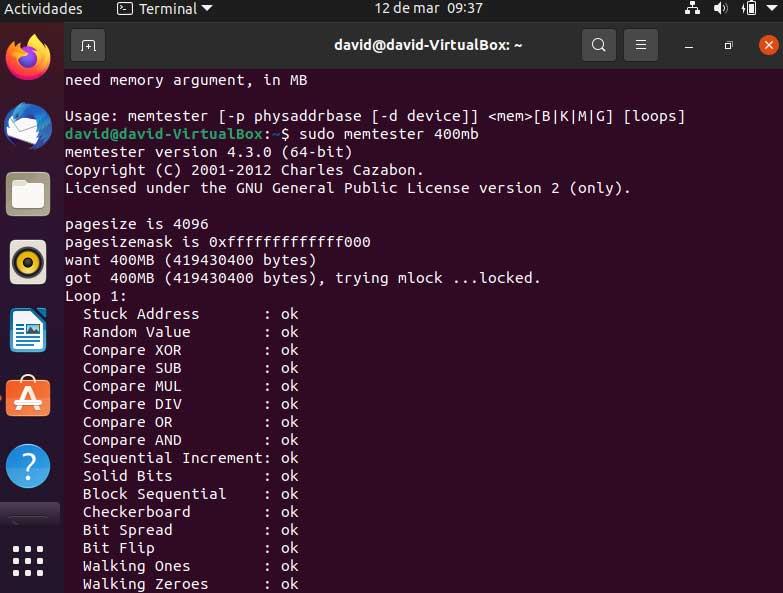
MemTest86+, analiza la RAM del PC en Linux
Otra interesante alternativa en este mismo sentido, para analizar la memoria RAM de nuestro equipo en Linux, es MemTest86+. Como os contamos, aquí tenemos otra interesante alternativa de este mismo tipo que también se puede usar en Linux para probar el estado de la memoria RAM. Para empezar os diremos que en el caso de que usemos Debian o cualquier otra distro derivada como Ubuntu, tendremos que abrir una ventana con el terminal y escribir el siguiente comando:
sudo apt install memtest86+
Por otro lado, en el caso de que estemos usando otras alternativas como CentOS o Fedora, el comando a usar aquí será el siguiente:
sudo yum install memtest86+
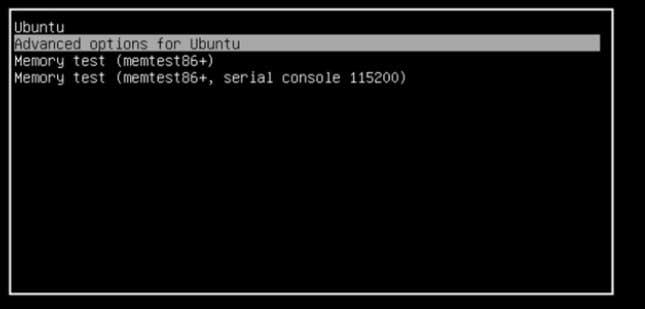
Entonces tendremos que reiniciar el sistema para que, a continuación, en el Grub ya encontremos el programa que acabamos de instalar. Ya solo nos queda ejecutarlo para que en ese instante dé comienzo el análisis de la memoria RAM instalada en el equipo por si hay problemas en Linux.
Comprobar si hay problemas con la CPU en Linux
Otro de los apartados que suelen ser un tanto problemáticos en estos equipos basados en Linux, es todo aquello relacionado con la CPU o procesador. Este se podría considerar como el corazón del PC, por lo que mantenerlo cuidado es más que importante. De nuevo os vamos a ayudar en todo ello con algunas aplicaciones que precisamente se centrar en esto que os comentamos.
Glances, multitud de datos, incluyendo la CPU, a la vista
En este caso os hablaremos de una interesante propuesta que nos ofrece una gran cantidad de información relativa a nuestro equipo con Linux. En realidad os hablamos de un monitor de recursos que se centra en mostrar en pantalla una enorme cantidad de datos. Como no podía ser de otro modo, esto nos servirá, en este caso, para conocer más en profundidad el estado de nuestra CPU del PC. Para instalarlo no tenemos más que hacer uso del comando:
sudo apt install glances
De este modo, aquí dispondremos de una buena cantidad de datos relacionados con el uso del hardware de nuestro PC, incluyendo la CPU, la RAM, la red, etc. Al mismo tiempo aquí se incluyen los procesos y servicios en ejecución en ese momento para ver qué es lo que está afectando en ese momento al procesador del equipo. Con todo y con ello algunos usuarios informan de que este programa no es todo lo estable que nos gustaría a todos.
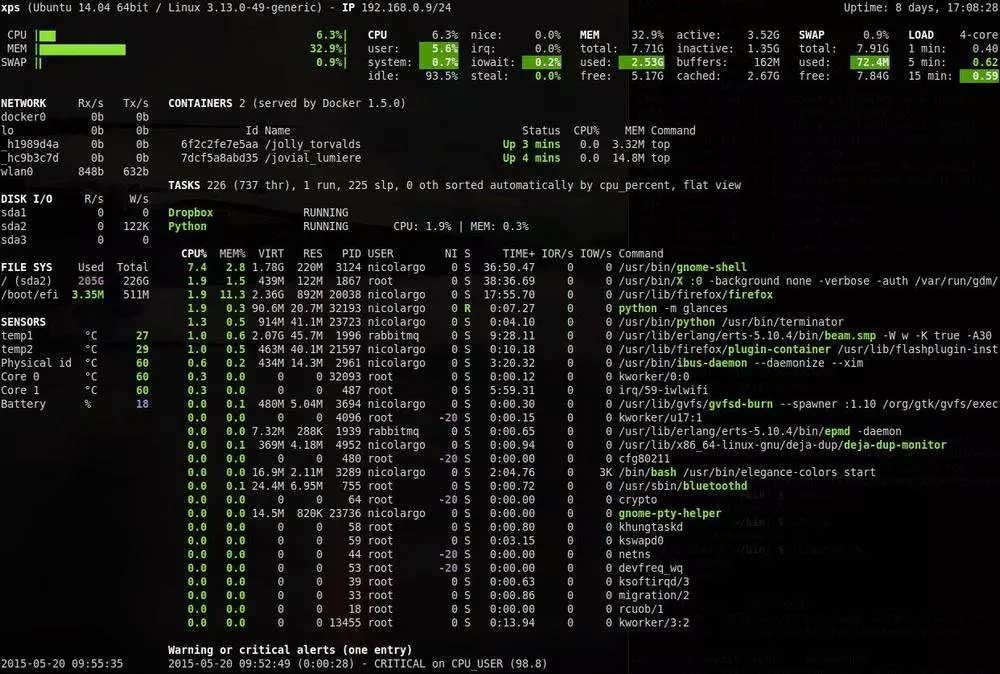
Comandos de Linux para comprobar el estado de la CPU
Además de programas de terceros, en este apartado también podemos echar mano de una serie de comandos integrados en el propio sistema operativo para todo ello. Es por ello que a continuación os hablaremos de algunos de ellos para que los podáis probar de manera directa en vuestro equipo. Decir que la principal ventaja de estos, es que nos ahorramos el tener que instalar programas adicionales en el sistema operativo.
- Top: nos muestra en tiempo real los procesos que están en ejecución en ese momento y cómo afectan de manera a la CPU o la memoria RAM, entre otros.
- Uptime: este es un comando importante, ya que nos muestra en pantalla el load average o promedio de carga de la CPU del equipo.
- Htop: este comando es muy interesante debido a que nos muestra en tiempo real datos como el uso de la CPU, los procesos en ejecución, o el consumo de memoria RAM.
- Vmstat: muestra el tiempo y uso de entrada / salida de elementos de la importancia de la RAM, y la CPU instalada en el equipo.
- Sar: aquí nos vamos a encontrar con una monitorización de rendimiento de uso de los núcleos del procesador de forma independiente.
Comprobar si hay problemas con el disco duro o SSD en Linux
Y qué decir que las unidades de disco, que son las que nos permiten almacenar tanto el sistema operativo como tal, como los programas que usamos a diario. A todo esto le tenemos que sumar los ficheros propios que con el tiempo creamos y que almacenamos en estas unidades. Por tanto, ya sea un disco duro HDD o una unidad SSD, el cuidado de estos componentes es igualmente clave. Para conocer su estado y los posibles problemas que nos podamos encontrar aquí, igualmente podemos echar mano de determinados programas, como veremos a continuación.
Smartmontools, controla los datos SMART del disco duro y SSD
Tal y como os hemos comentado, la comprobación de las unidades de disco en Linux es muy importante para que no corramos riesgos de pérdida de datos. Para ello nos puede ser de mucha ayuda la herramienta llamada Smartmontools, aplicación que podemos instalar nosotros mismos a mano. Para ello no tenemos más que hacer uso de este mismo comando:
sudo apt install smartmontools
A continuación, para poder hacer uso de la misma, lo que tenemos que hacer es abrir la utilidad de Disco que por defecto encontramos en el sistema operativo. Entonces veremos que esa opción para el análisis de los datos SMART de las unidades de disco, ya está disponible en el menú.
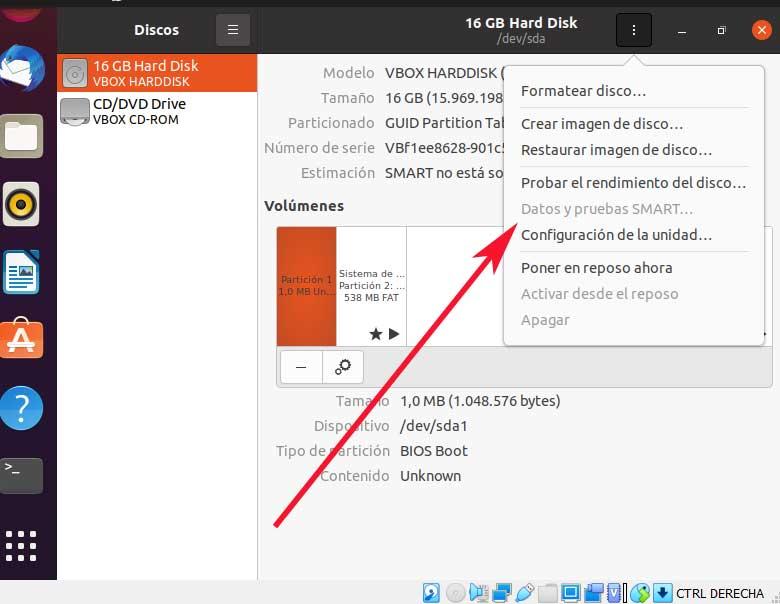
A partir de este instante ya podremos ejecutarla para empezar con el diagnóstico completo del disco duro. Antes de nada probablemente el sistema nos solicite la contraseña, antes de empezar con el proceso como tal. Además cabe mencionar que se nos ofrecen dos tipos de prueba de los discos, una larga y otra más corta.
GSmartControl, comprueba la salud de tus discos duros y SSD
A la hora de utilizar esta otra herramienta que os mencionamos para el control de las unidades de disco, lo primero que haremos será instalarla en la distro de Linux. Para ello no tenemos más que usar el comando que os indicamos a continuación:
sudo apt-get install gsmartcontrol
En ese momento ya podremos ejecutar la aplicación con derechos de administrador, y elegir la unidad de disco con la que deseamos trabajar. En ese momento se muestran una serie de opciones e informaciones acerca de la mismas que nos podrán ser de mucha ayuda. Cabe mencionar que aquí disponemos de un total de tres test entre los que elegir, algo que afecta directamente a la profundidad y duración del análisis. Así podremos elegir el que más nos interese en cada caso.
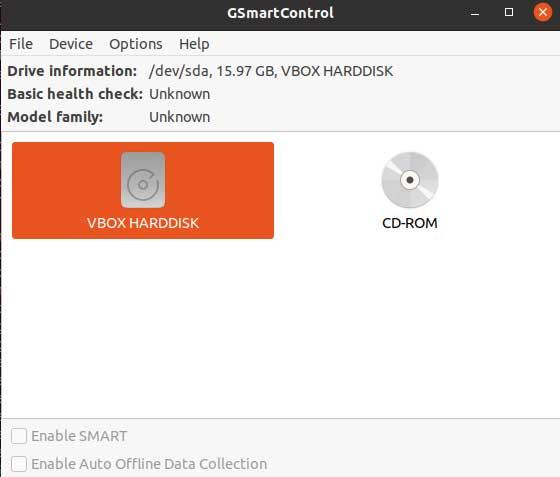
Programas para ver los problemas de la GPU
Otro apartado del equipo que bajo ningún concepto podemos dejar de lado, es el gráfico, aquí es donde entra en juego la GPU instalada. De la misma dependen multitud de procesos y acciones que llevamos a cabo a diario desde el equipo con Linux. Es por ello que, tal y como sucede con el resto de componentes instalados, este aspecto gráfico también debemos comprobarlo si vemos que hay fallos en el sistema en este sentido.
GpuTest, pon a prueba la GPU del PC en Linux
En este caso os hablamos de una solución software muy útil a la hora de realizar pruebas de rendimiento del sistema gráfico o GPU en Linux. Para ello podemos echar mano del programa llamado GpuTest que podréis descargar desde este enlace. En concreto se trata una herramienta multiplataforma disponible también para Linux que ejecuta varios tipos diferentes de pruebas gráficas para ver el rendimiento de la gráfica y así detectar posibles problemas con la misma.
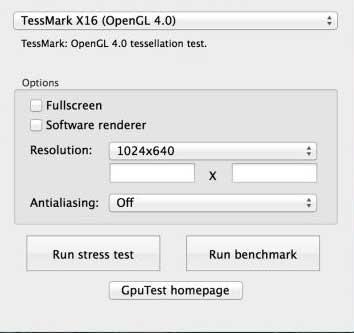
Para que nos hagamos una idea de lo que os hablamos, decir que esta es una solución que, entre otras, cuenta con la conocida y popular herramienta FurMark.
Glxgears, encuentra los problemas de la GPU con este programa
Llegados a este punto os diremos que uno los principales problemas que vamos a encontrar cuando falla la GPU del equipo, es la reducción en la velocidad de FPS. Por tanto, con el fin de obtener una prueba de la velocidad de FPS en tiempo real de la GPU, es haciendo uso de la herramienta Glxgears. Aquí nos encontramos con una útil solución disponible para los usuarios de muchas de las distros de Linux. Decir que para instalar y probar de primera mano esta solución software de la que os hablamos, tendréis que ejecutar este comando:
sudo apt install mesa-utils
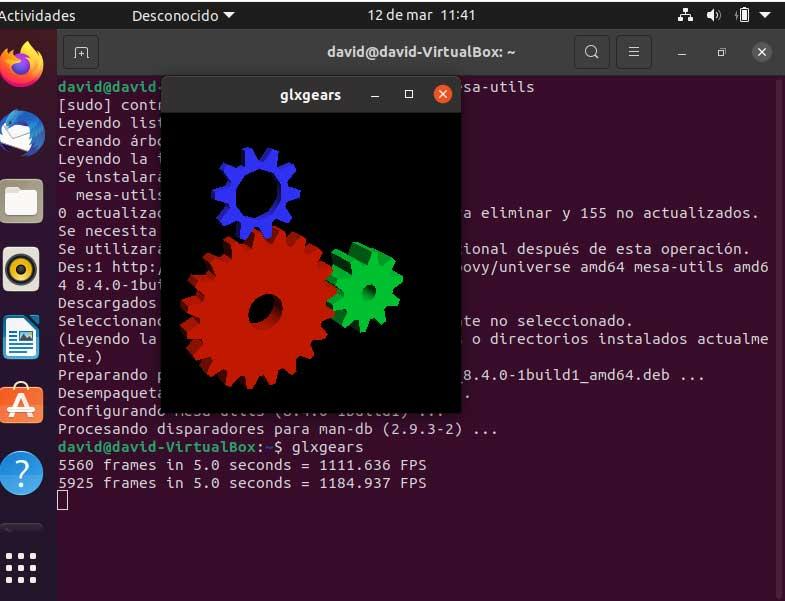
Una vez que se haya ejecutado este comando que os comentamos, para que dé comienzo la prueba de rendimiento como tal, no tenemos más que teclear este otro comando:
glxgears
Suites completas para detectar fallos en Linux
Phoronix Test Suite, la completa suite que nos será de ayuda
En el caso de que queráis hacer un diagnóstico completo de vuestro equipo, o de sus componentes en Linux, esta es una solución más que adecuada. Para empezar os diremos que es una solución software con la que os podréis hacer desde este mismo enlace.
En realidad aquí os hablamos de una solución que integra una serie de Benchmarks que os servirán para analizar el estado de multitud de componentes en el PC. De este modo, desde una única ventana, obtendremos información acerca de elementos de la importancia del procesador del equipo, la GPU, la memoria RAM, las unidades de disco, etc. Además a medida que lo vayamos usando, nos encontramos con una serie de atractivas gráficas que nos servirán para medir el rendimiento de estos componentes de un solo vistazo.
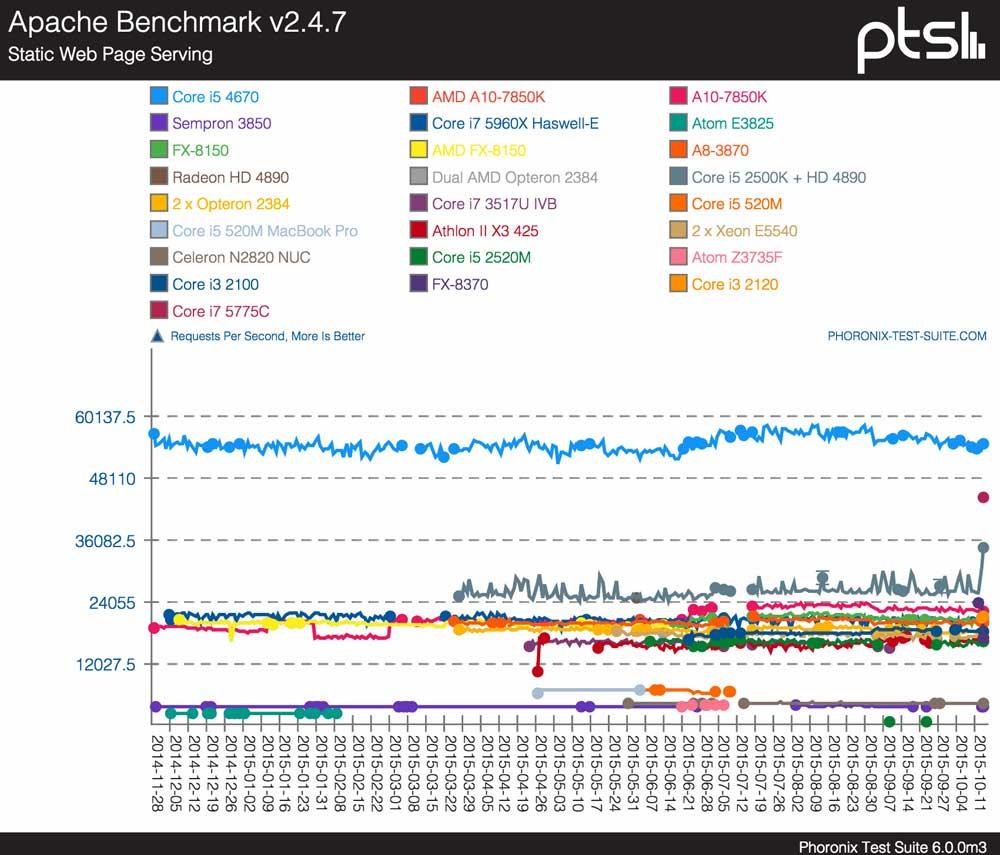
Eso sí, lo que debemos tener en cuenta es que este es un programa que consume, por sí mismo, algo más de recursos del sistema que otras soluciones vistas anteriormente. La razón de ello es que este programa es ostensiblemente más completo y eficaz para ver problemas en Linux.
GTKStressTesting, analiza todos los componentes del PC en una sola ventana
Aquí nos encontramos con otra alternativa de las que podríamos considerar como suites completas para cubrir lo que aquí buscamos. En realidad nos referimos a GTKStressTesting, una completa solución que podréis descargar desde este enlace y que nos será de mucha ayuda para detectar problemas en Linux.
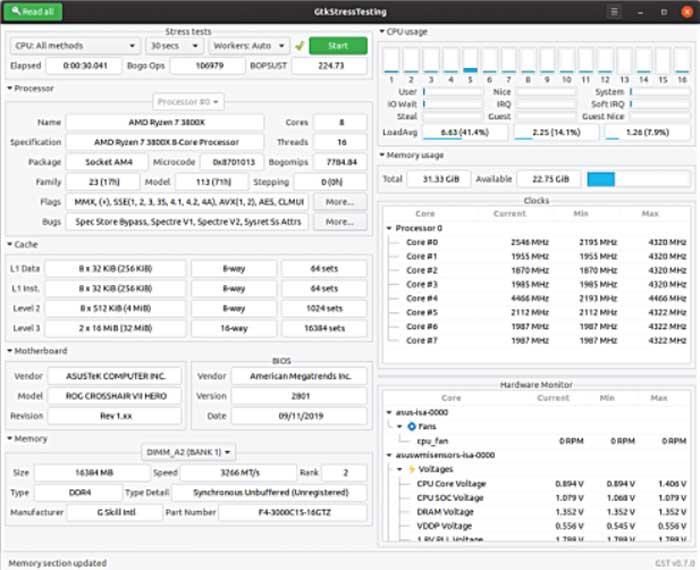
Además todo esto lo logramos desde una intuitiva a la vez que atractiva interfaz de usuario que nos mostrará todo lo que buscamos en este sentido. Además todo esto nos permitirá prescindir del terminal, elemento común para este tipo de tareas, como hemos visto antes. En realidad lo que el programa hace son una serie de pruebas de rendimiento para medir el comportamiento de los componentes y detectar problemas en Linux. A su vez, para localizar posibles problemas, también puede nos sirve como una herramienta de información con una gran cantidad de datos mostrados aquí.
Fuente: SoftZone https://ift.tt/3vVhSQL Autor: David Onieva
.png)
